Cómo reparar un error de SSL en iPhone
Publicado: 2023-03-10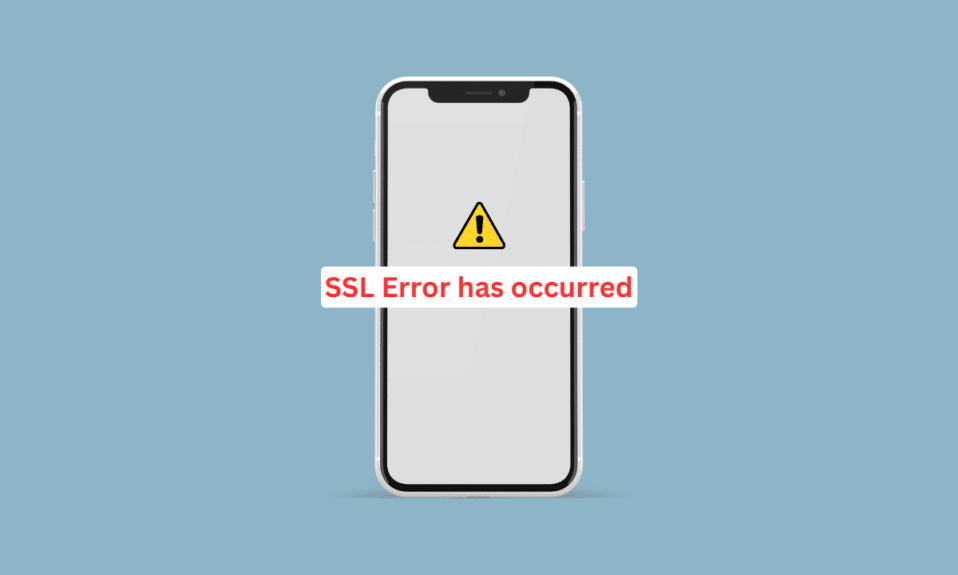
En esta era, todos usan Internet en sus dispositivos para su trabajo y también para otros fines. Entonces, mientras navega por la web, hay posibilidades de que pueda encontrar el problema del iPhone con el error SSL. Hay varios tipos de errores de SSL, y pueden surgir mientras trabaja con los navegadores como Safari, Chrome, etc., en su dispositivo móvil. Este artículo lo ayudará a corregir el error de SSL en el iPhone 11 y el error de SSL en el iPhone 13 con métodos efectivos que son fáciles de realizar. ¡Empecemos!
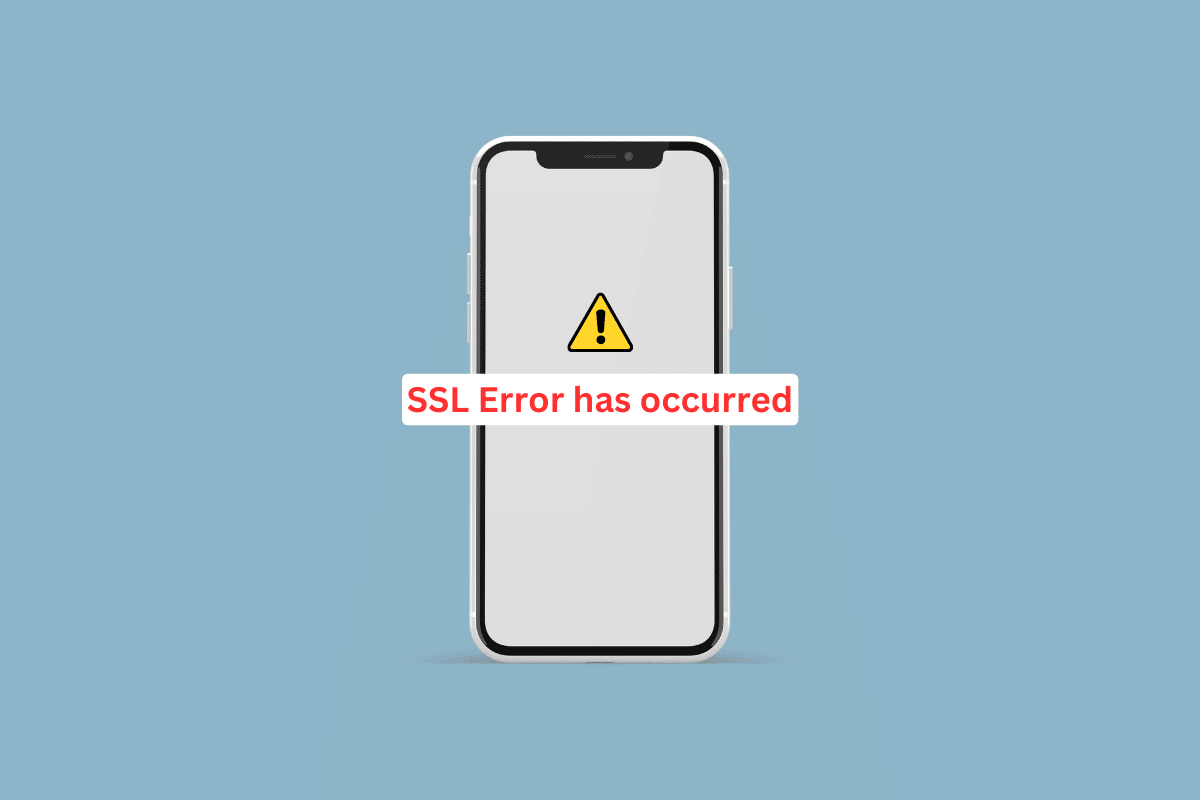
Cómo reparar un error de SSL en iPhone
Los errores de conexión SSL impiden que las personas naveguen por un sitio web a través del Protocolo seguro de transferencia de hipertexto (HTTPS) de forma segura. Hemos proporcionado una guía detallada para que pueda conocer las causas y las soluciones para solucionar el problema del error de SSL en el iPhone 13 y aprender a solucionar el error de SSL en el iPhone 11. Tendrá que seguir leyendo nuestra guía para obtener más información. este error.
¿Qué causa el error SSL en el iPhone?
Antes de obtener información sobre las soluciones para solucionar este problema, primero hablemos de las causas porque entonces comprenderá mejor este error. Las razones de este error se dan a continuación:
- Un fallo temporal
- Fecha y hora incorrectas
- Versión de software obsoleta
- Configuración de red corrupta
- Restricción de la configuración de los enrutadores
¿Cómo reparar el error SSL en iPhone?
Puede comenzar con los pasos básicos de solución de problemas y luego pasar a los otros para corregir el error. Léalas y cúmplalas atentamente.
Método 1: métodos básicos de solución de problemas
A continuación se muestran los métodos fáciles de realizar que puede utilizar para corregir el error SSL del iPhone 13 antes de entrar en soluciones complejas.
1A. Reiniciar iPhone
Una falla temporal también puede causar el problema del iPhone con el error SSL. Entonces, para solucionar este problema, puede reiniciar su dispositivo. Para comprender cómo reiniciar el iPhone, puede leer nuestra guía sobre Cómo reiniciar el iPhone X.
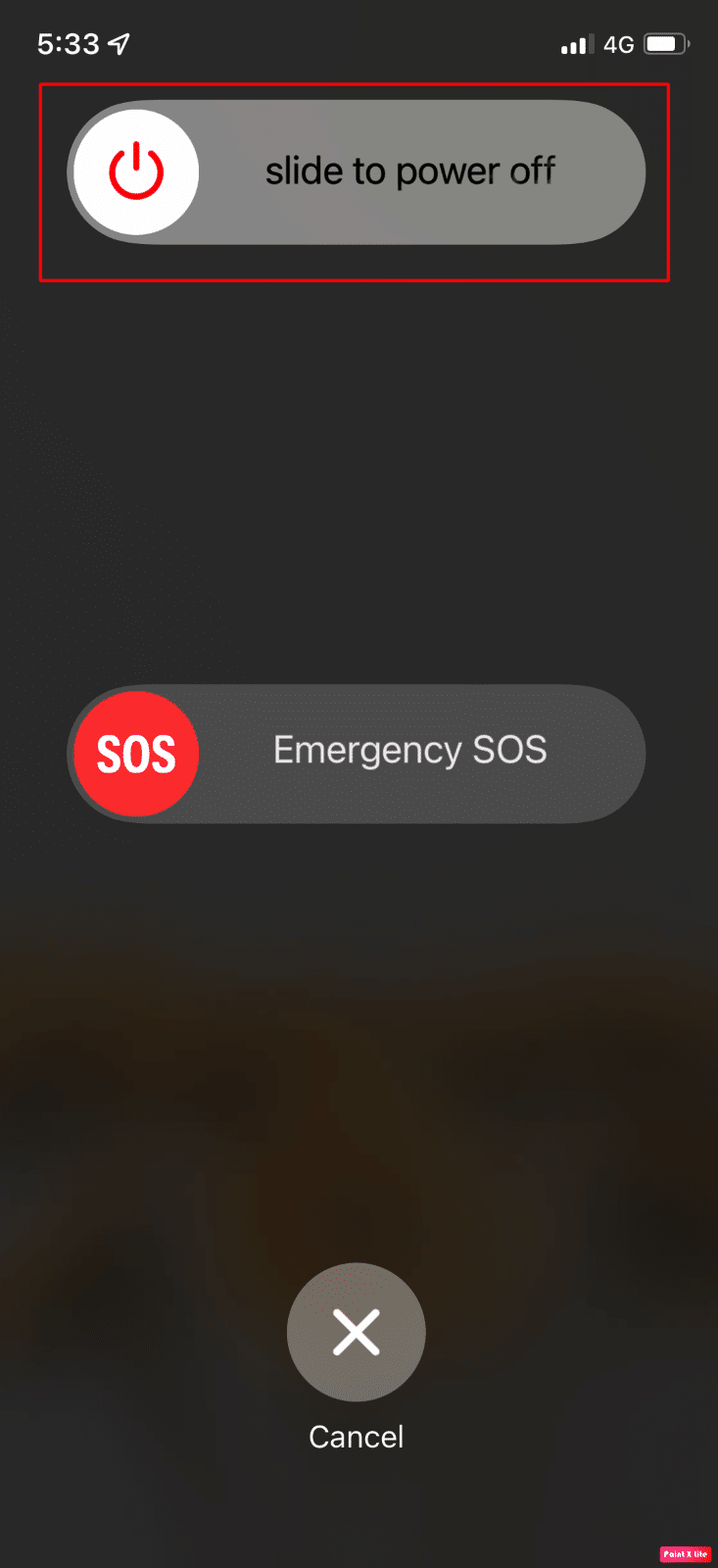
1B. Forzar reinicio iPhone
Puede forzar el reinicio del iPhone para resolver el problema del error SSL del iPhone 13. Para saber cómo realizar un reinicio forzado, siga los pasos que se describen en nuestra guía sobre Cómo forzar el reinicio del iPhone X. Si el problema persiste, puede seguir los métodos adicionales que se analizan.
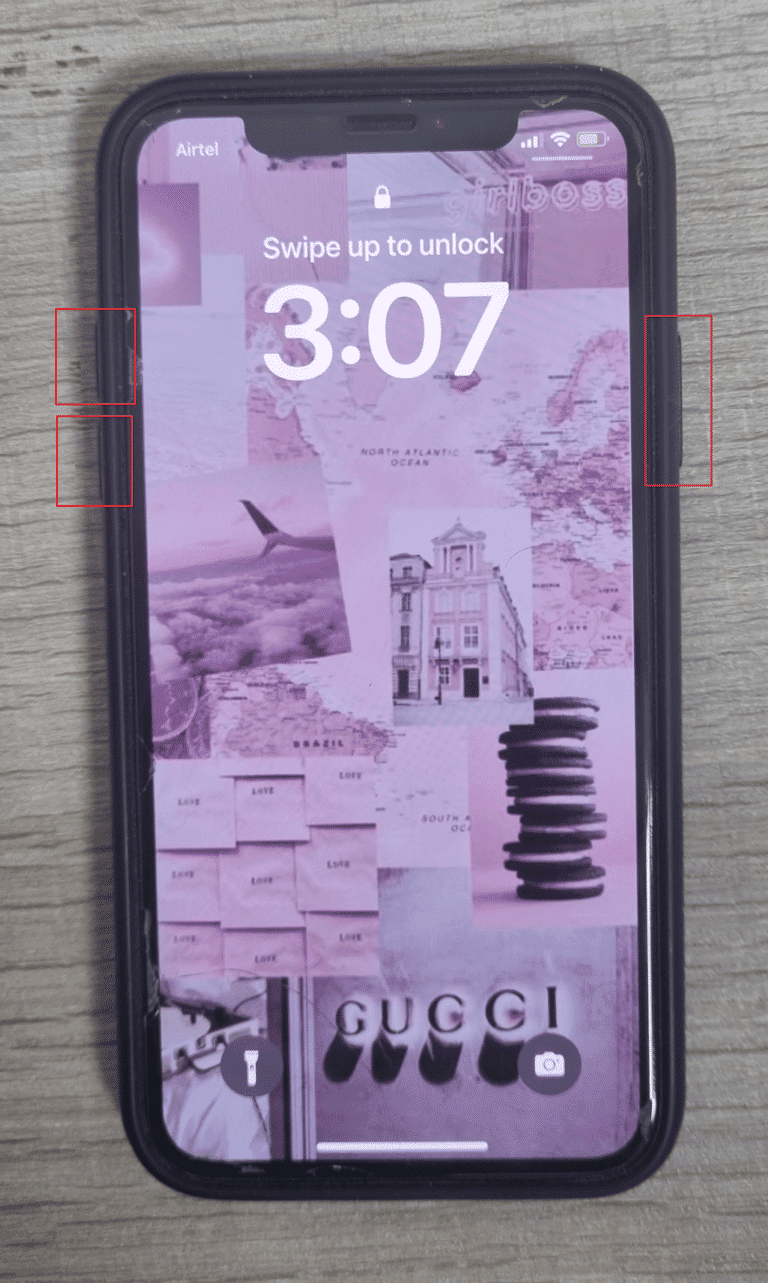
1C. Alternar modo avión
Otra forma de solucionar el problema del iPhone con el error SSL es habilitar y deshabilitar el modo Avión en su dispositivo. Para hacerlo, lea a continuación:
1. Deslícese hacia abajo desde la esquina superior derecha de la pantalla de su iPhone para acceder al Centro de control .
2. Luego, apague el interruptor del ícono del modo Avión para deshabilitarlo.
Nota : si el icono del modo avión está gris, significa que el modo avión está desactivado.
3. Después de un tiempo, encienda el interruptor del ícono del modo Avión para habilitarlo nuevamente.
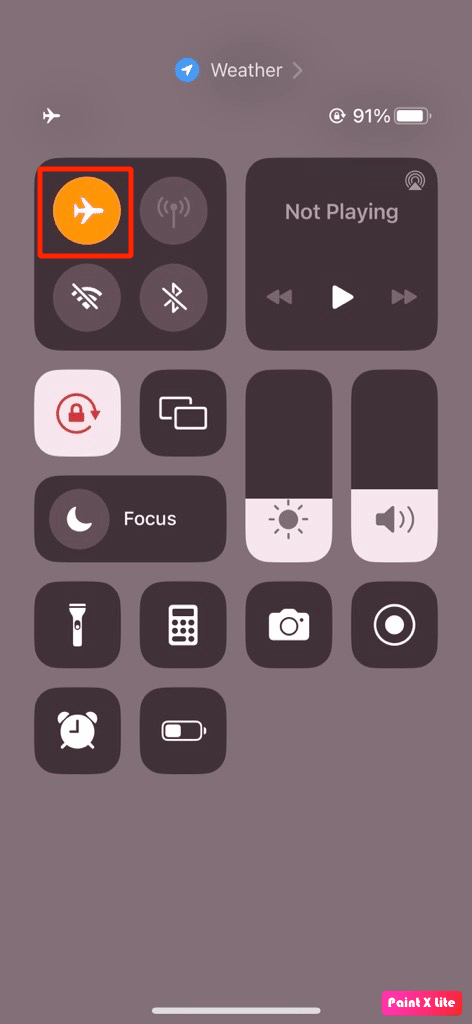
1D. Reiniciar aplicación problemática
A veces, se produce un error de SSL debido a las aplicaciones que está ejecutando en ese momento. En tal situación, reinicie la aplicación para solucionar el problema. Siga los pasos a continuación para reiniciar la aplicación:
Opción I: para iPhone X y posteriores
1. Deslice hacia arriba desde la parte inferior de la pantalla de inicio y luego deténgase en el medio de la pantalla. Al hacerlo, se le mostrarán todas las aplicaciones que se están ejecutando actualmente.
2. Desliza hacia arriba en las vistas previas de la aplicación para cerrarlas.
3. Vuelva a iniciar la aplicaciónproblemática .
Opción II: para iPhone 8, iPhone SE y iPod Touch
1. Presione el botón de inicio dos veces para ver la lista de aplicaciones que se usaron recientemente.
2. Desliza hacia arriba en las vistas previas de la aplicación para forzar el cierre.
3. Abra la aplicación problemática una vez más.
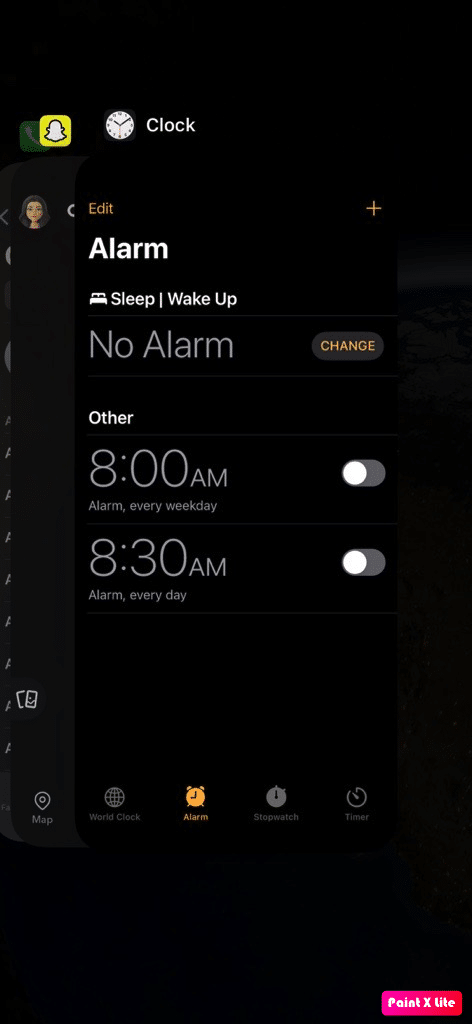
Lea también : Cómo solucionar el error de actualización que no se puede instalar en el iPhone
Método 2: habilite los servicios de ubicación
Para aprender a corregir el error de SSL en el iPhone 11, asegúrese de habilitar la función de servicios de ubicación en su iPhone. Para habilitar los servicios de ubicación, siga los pasos que se mencionan a continuación:
1. Abra la aplicación Configuración en su iPhone.
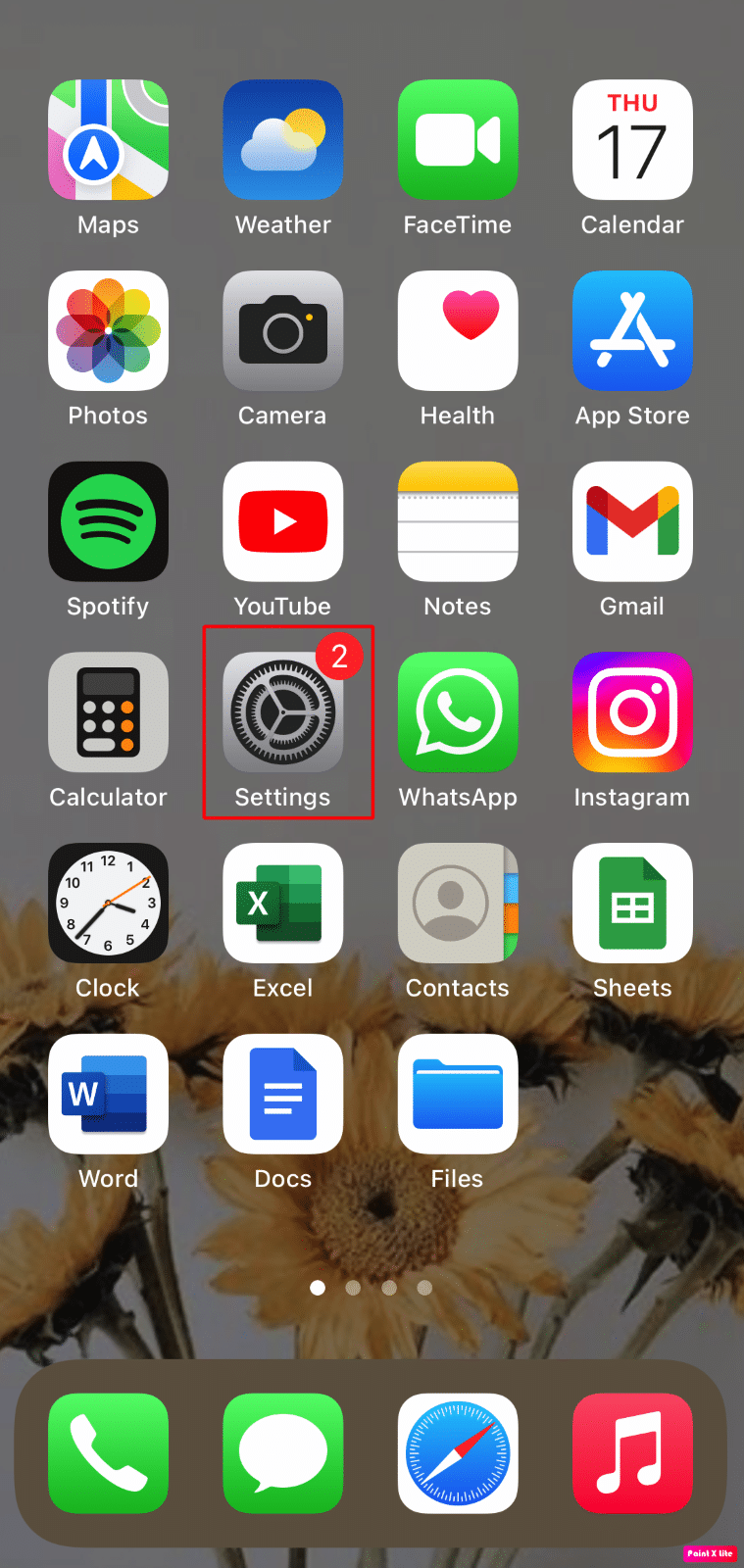
2. Toque la opción Privacidad y seguridad .
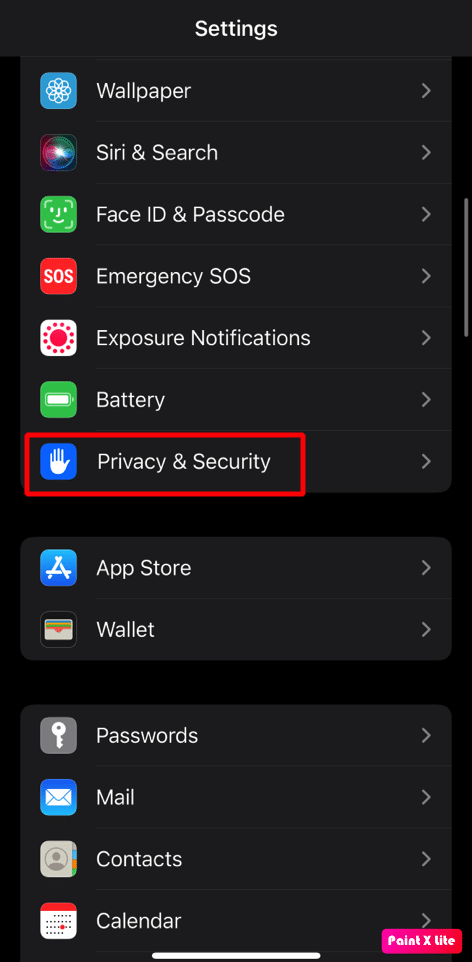
3. Pulse sobre la opción Servicios de ubicación .
4. Luego, active la opción Servicios de ubicación .
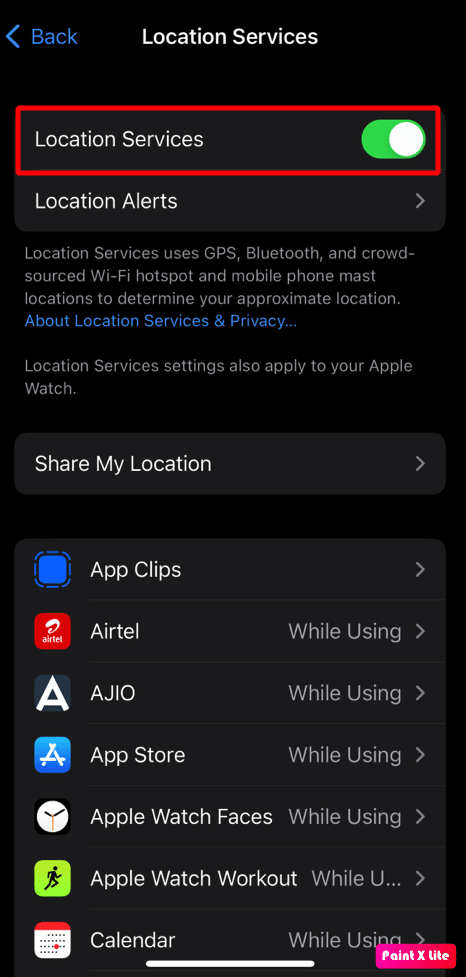
Método 3: establecer la configuración correcta de fecha y hora
Para obtener información sobre cómo establecer la configuración correcta de fecha y hora en su iPhone para resolver el problema del iPhone con el error SSL, siga los pasos que se indican a continuación:
1. Abra la aplicación Configuración y toque la opción General .
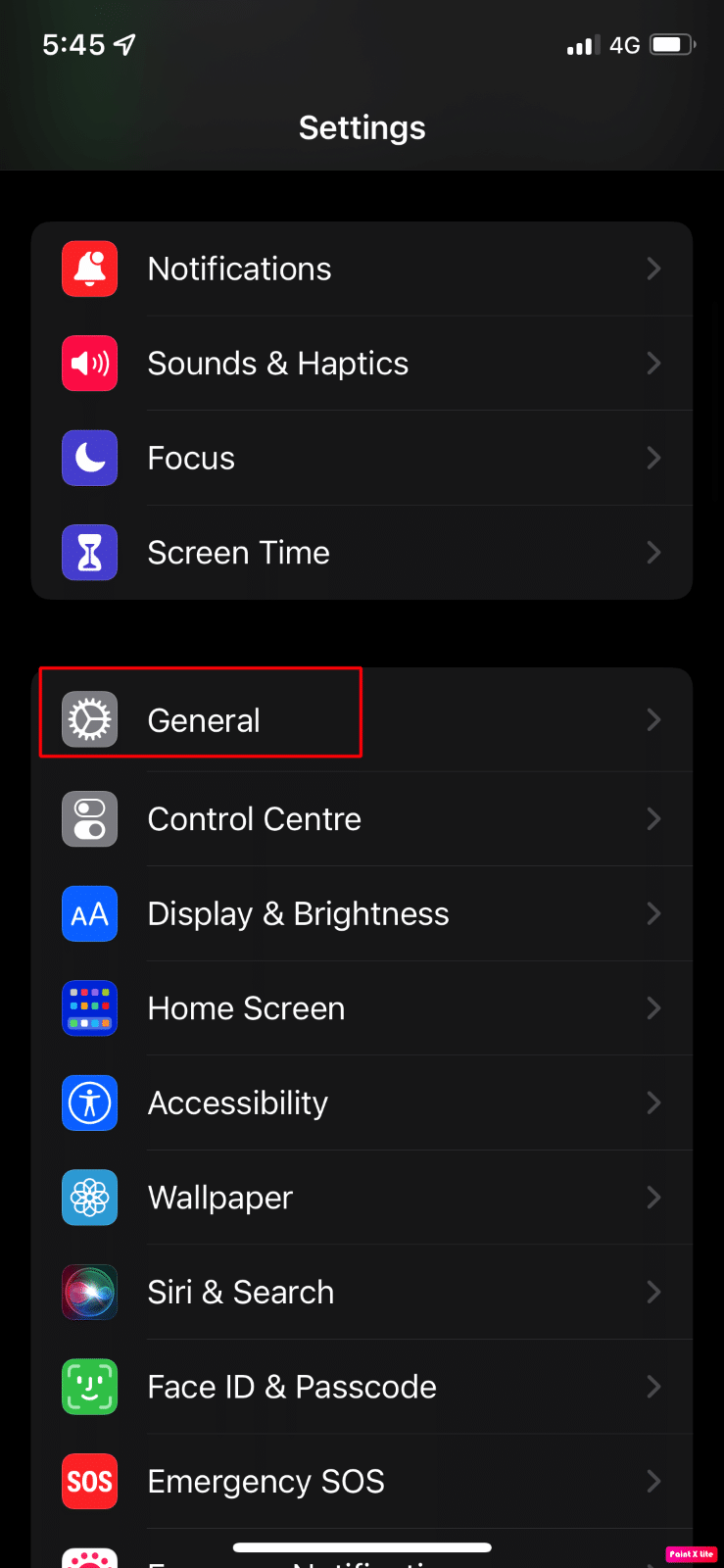
2. Ahora, seleccione la opción Fecha y hora .
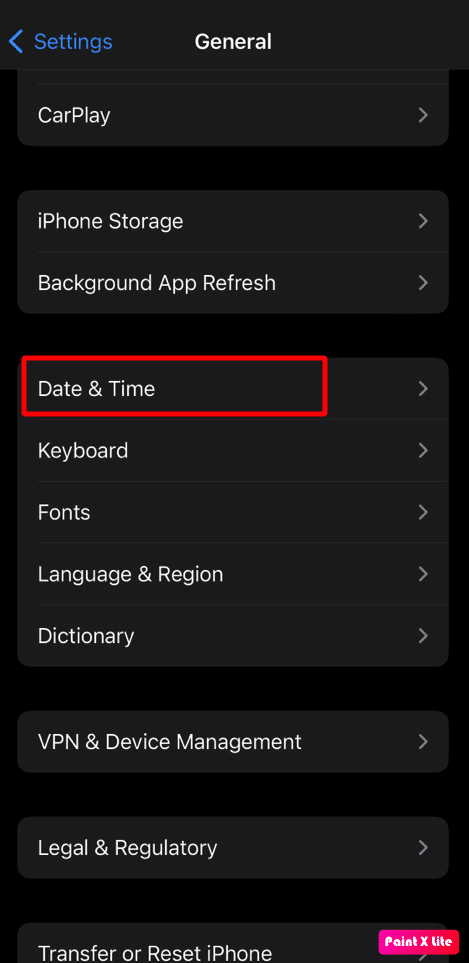
3. Desactive el interruptor de la opción Establecer automáticamente .
4. Luego, configure la fecha y hora correctas en su iPhone manualmente.
Lea también : Cómo permitir o bloquear las ventanas emergentes del navegador en el iPhone
Método 4: modificar la configuración de DNS
Otro método que puede usar es editar la configuración de DNS en su dispositivo. Para hacerlo, siga los pasos mencionados a continuación:
1. Inicie la Configuración del iPhone y elija la opción Wi-Fi .
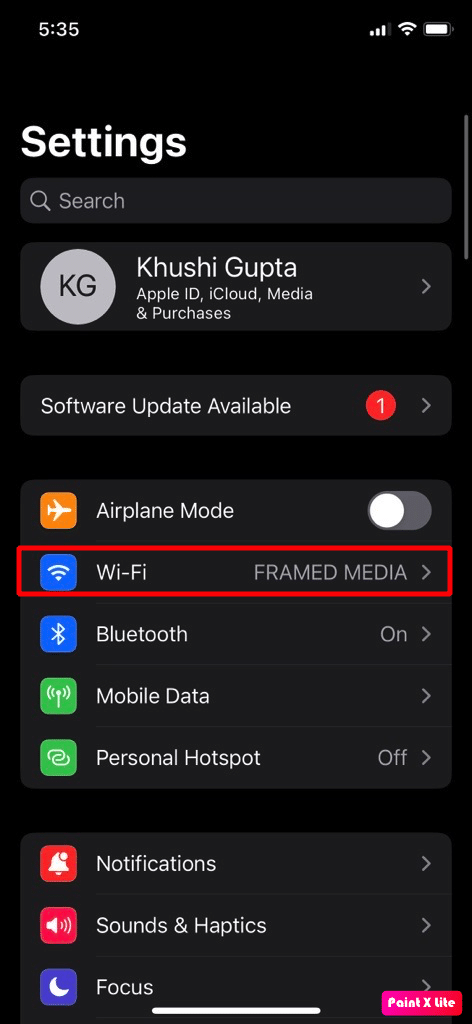
2. Luego, toque el icono de información de su red Wi-Fi.
3. Seleccione la opción Configurar DNS .
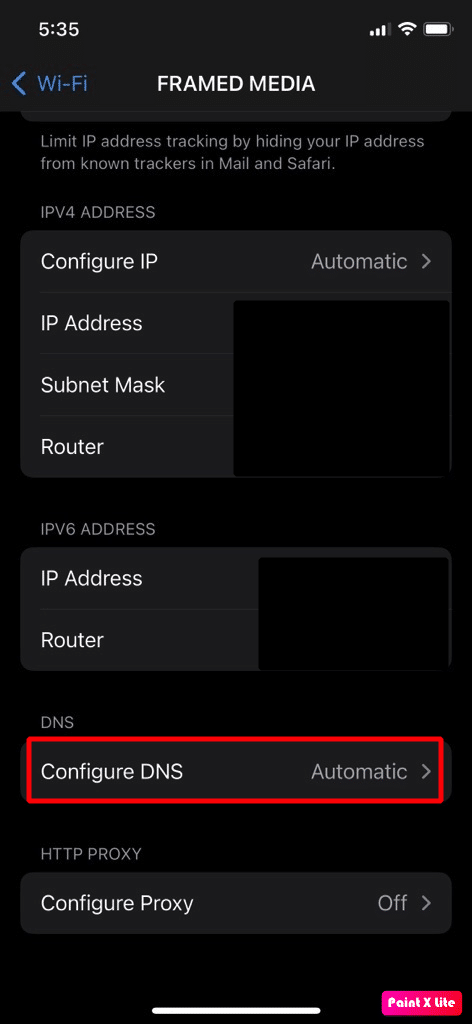
4A. Ahora, configure el DNS en Automático si inicialmente se configuró en Manual.
4B. Si el paso mencionado anteriormente no resolvió el problema, establezca el DNS en Manual en el menú Configurar DNS .
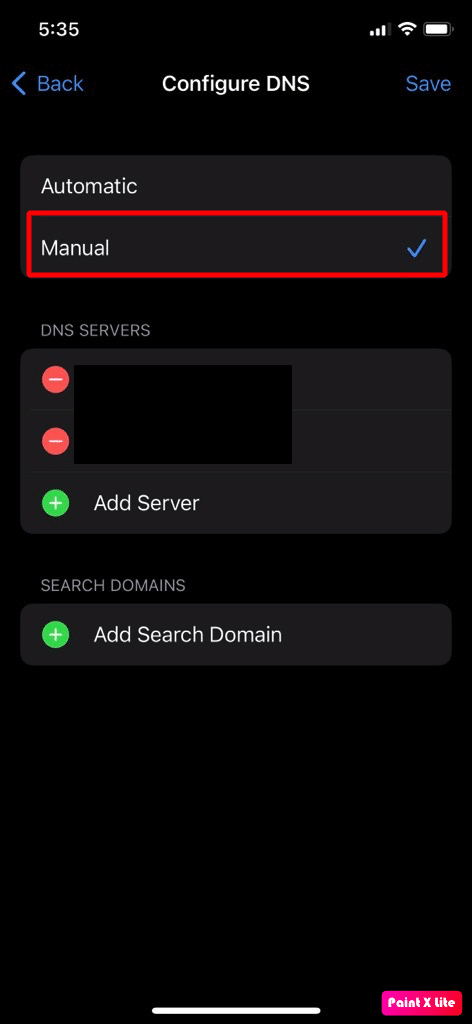
5. A continuación, toque la opción Agregar servidor .
6. Ingrese un servidor DNS público , como 1.1.1.1 Cloudflare o Quad9.
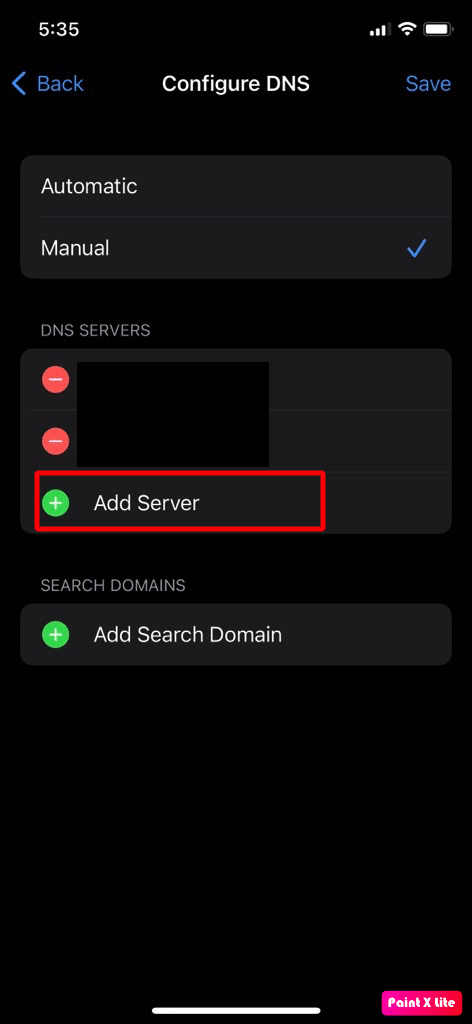
Nota : si el error de SSL del iPhone persiste después de esto, está utilizando unc0ver para liberar el iPhone. En este caso, elimine unc0ver. También puede reinstalar unc0ver si es necesario.

Método 5: habilitar el certificado de perfil de confianza
También puede habilitar la confianza para el certificado de perfil deseado con la ayuda de los siguientes pasos:
1. Navegue a la aplicación Configuración y toque la opción General .
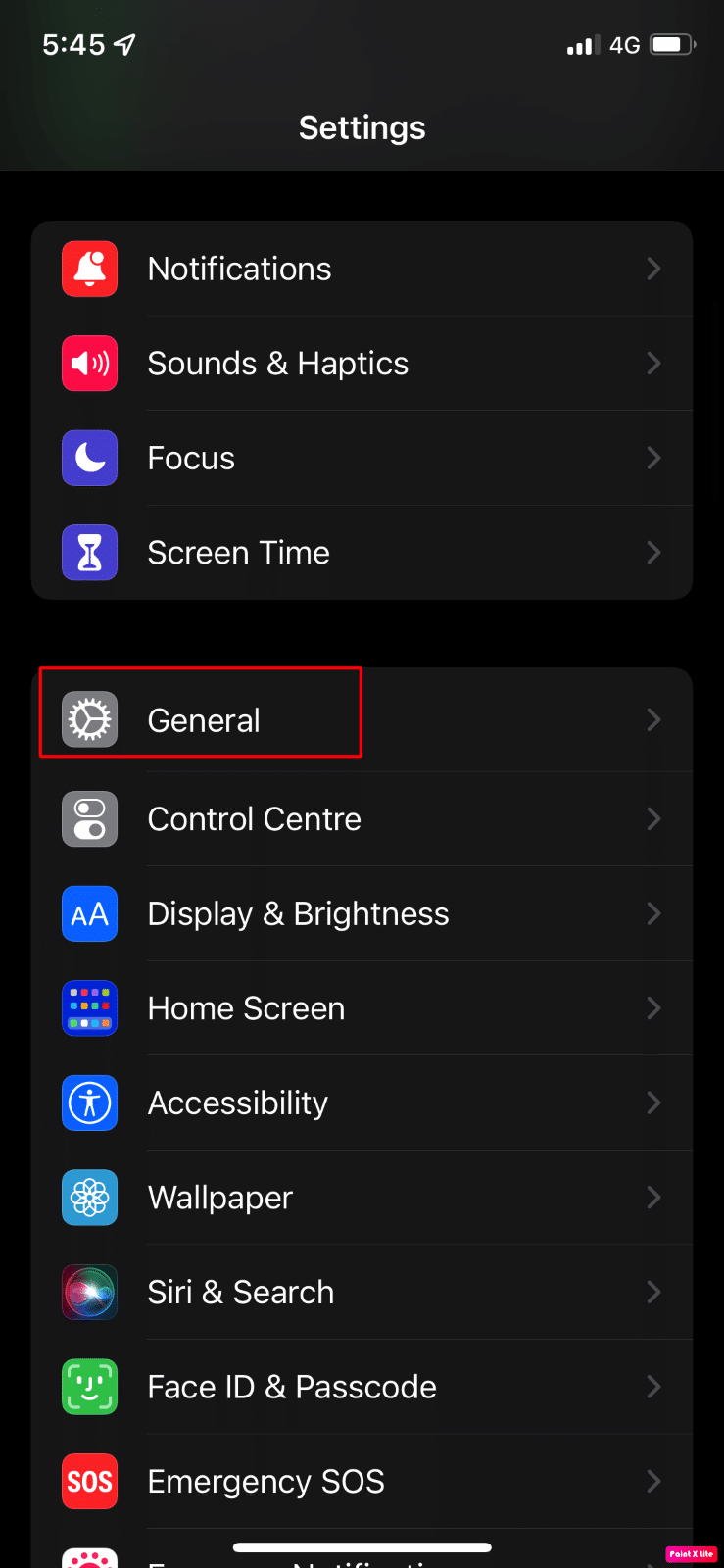
2. A continuación, toque la opción Acerca de > Configuración de confianza del certificado .
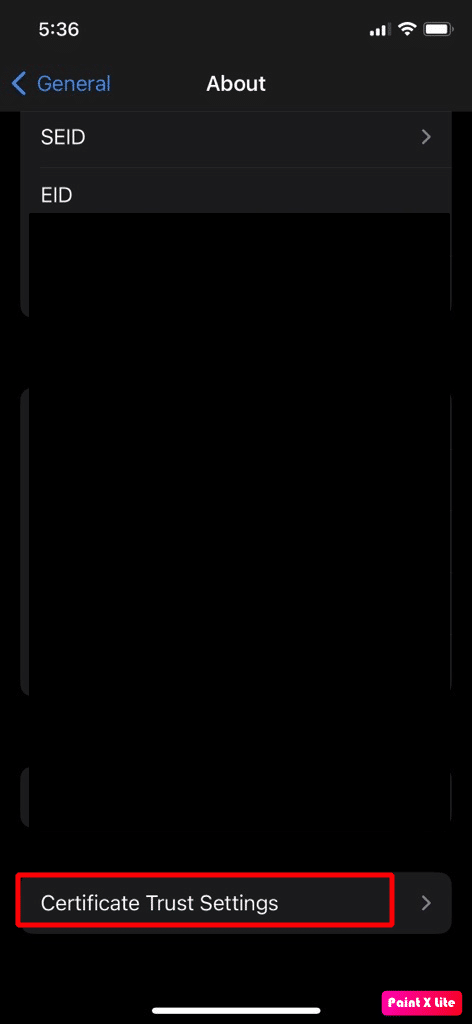
3. Luego, en la sección Habilitar confianza total para certificados raíz , active la confianza para la opción de certificado requerida .
4. Ahora, confirme para confiar en el certificado y luego reinicie su iPhone .
Lea también : 13 formas de reparar la cámara del iPhone que no funciona
Método 6: actualizar aplicaciones problemáticas
Otro método por el que puedes optar es este. No actualizar sus aplicaciones a la última versión también puede causar este problema. Para familiarizarse con cómo actualizar aplicaciones, lea los siguientes pasos:
1. Abra la tienda de aplicaciones en su iPhone y toque el ícono de perfil .
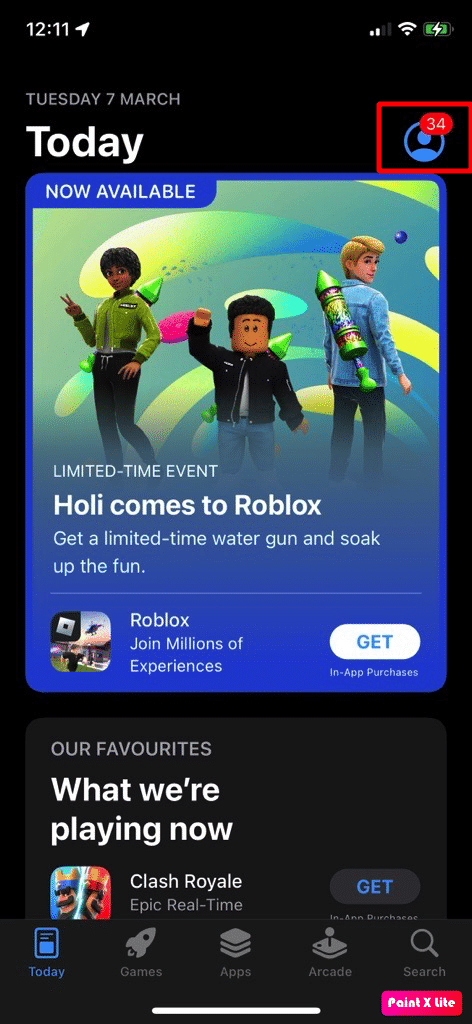
2A. Luego, toque la opción Actualizar todo .
2B. O actualice la aplicación problemática que cree que podría estar causando el problema tocando la opción Actualizar .
3. Finalmente, reinicie su iPhone y verifique si el problema del iPhone con el error SSL se ha resuelto.
Método 7: Actualizar iOS
Si no ha actualizado su dispositivo a la última versión, esto puede provocar una incompatibilidad entre su iPhone y otros módulos relacionados, como sitios web, etc. Por lo tanto, debido a esto, puede encontrarse con un error de SSL. Se ha producido un problema con iOS 14. Para arreglar esto tendrás que actualizar tu dispositivo. Cuando actualice su iPhone, también disfrutará de las últimas funciones, actualizaciones de seguridad, etc.
Para actualizar, siga los pasos que se detallan a continuación:
Nota : antes de actualizar su iPhone, asegúrese de tener una buena conexión a Internet.
1. Inicie la configuración de iPhone.
2. Pulse sobre la opción General .
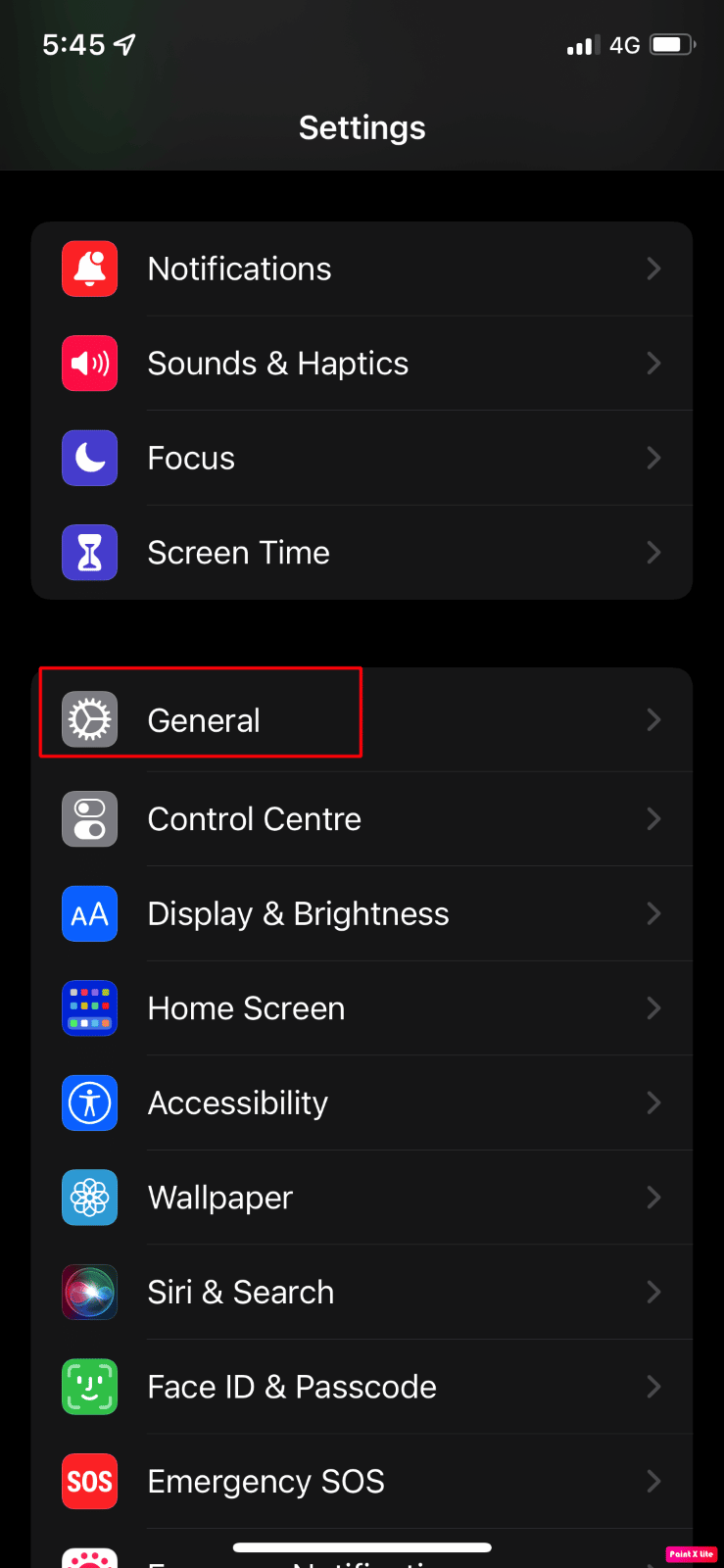
3. A continuación, toque la opción Actualización de software .
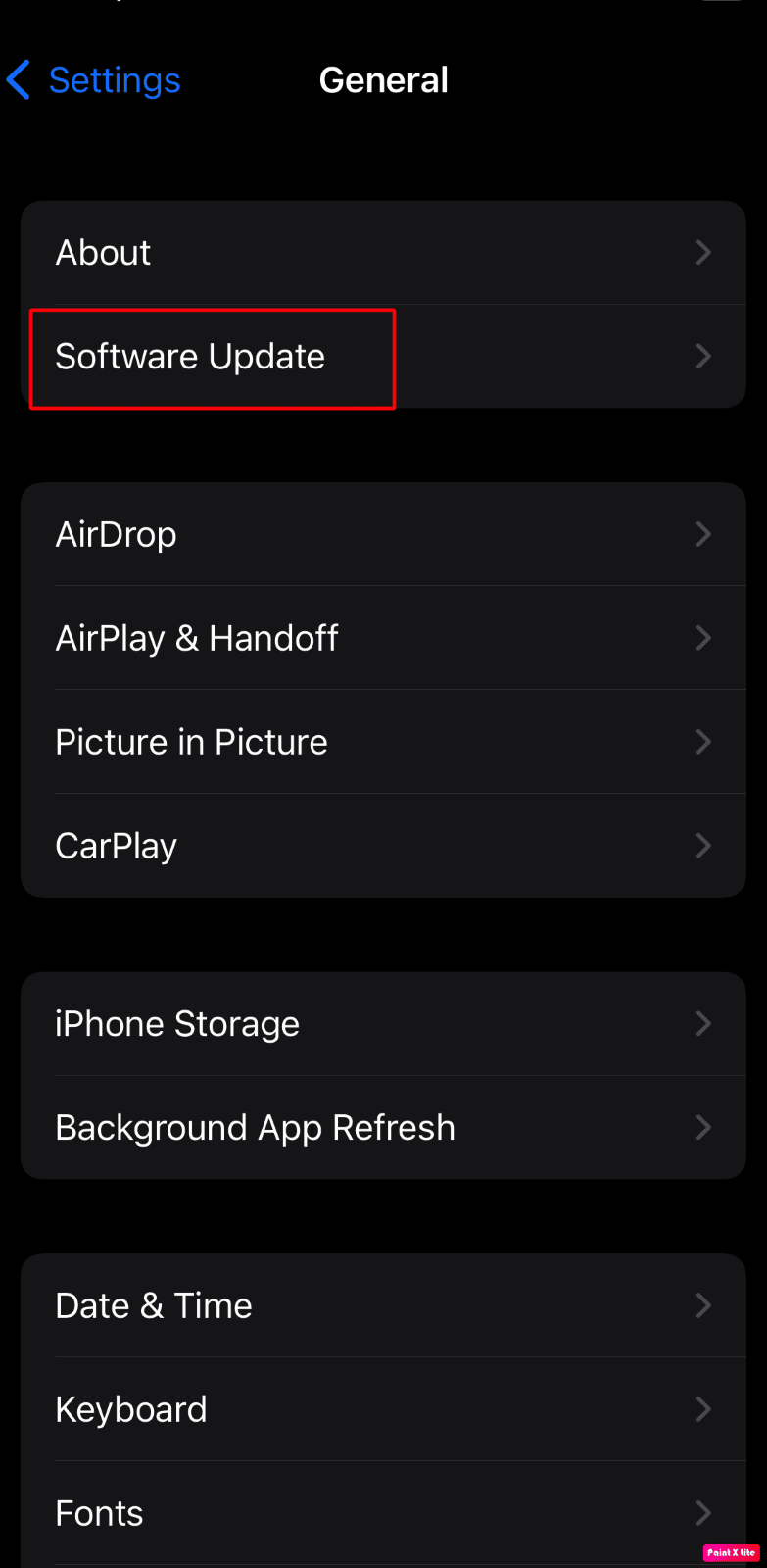
4. Pulse sobre la opción Descargar e instalar .
Nota : si aparece un mensaje que le pide que elimine aplicaciones temporalmente porque iOS necesita más espacio para la actualización, toque Continuar o Cancelar .
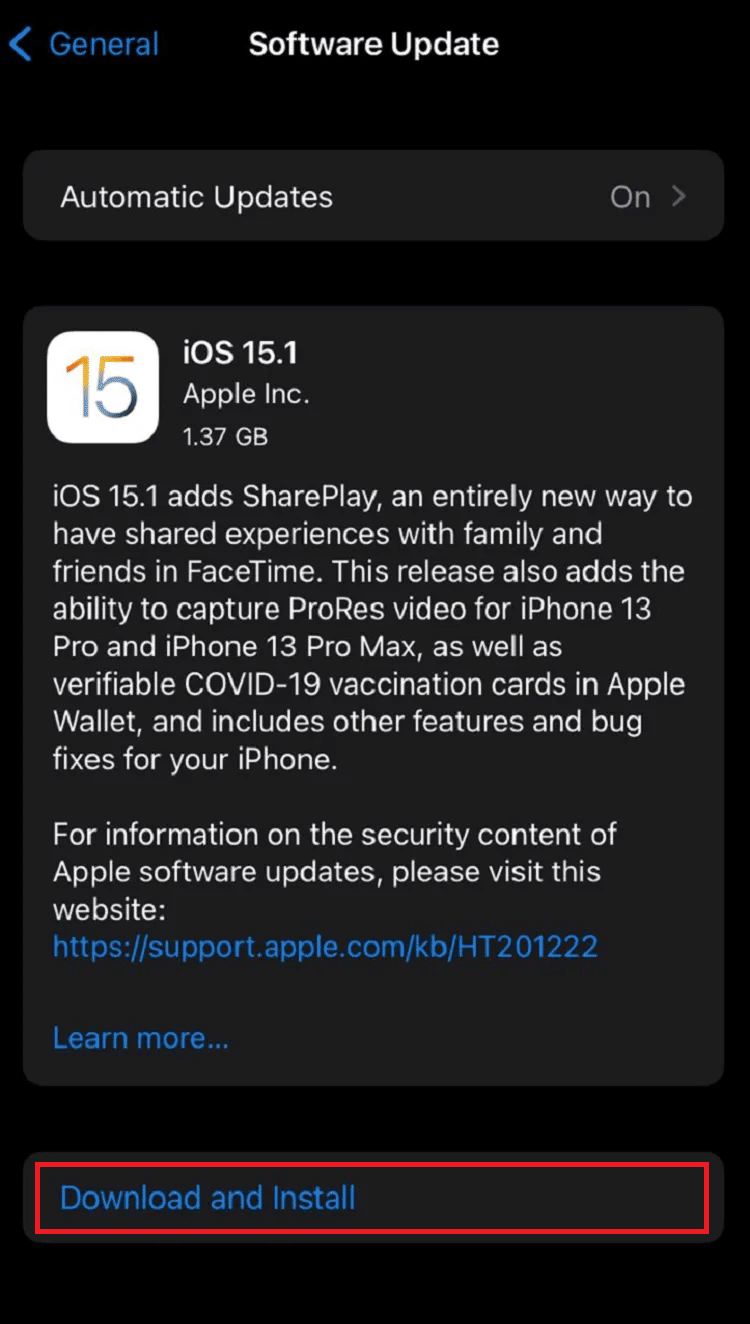
5A. Si desea que la actualización se produzca de inmediato , toque la opción Instalar .
5B. O bien, si toca Instalar esta noche y conecta su dispositivo iOS a la corriente antes de dormir, su dispositivo se actualizará automáticamente durante la noche .
Nota : También tiene la opción de instalar el software más tarde eligiendo Recordarme más tarde .
Método 8: deshabilite los filtros de contenido en la configuración del enrutador
El error SSL también puede ser causado si los filtros de contenido en la configuración del enrutador restringen el acceso del iPhone a un recurso en línea esencial. En tal situación, deshabilite los filtros de contenido del enrutador para resolver el problema.
Nota : Para la demostración, analicemos el proceso de Disney Circle.
1. Vaya a la aplicación Circle y toque el icono de la hamburguesa para acceder al menú Circle.
2. Ahora, navegue a Configuración y toque Desactivar círculo .
3. Después de eso, confirme para deshabilitar Circle y reinicie su equipo de red.
Lea también : Cómo desactivar el modo de suspensión en el iPhone
Método 9: restablecer la configuración de red
Puede restablecer la configuración de red y luego verificar si el problema del iPhone con el error SSL se ha solucionado. Antes de seguir este método, recuerde que la información como las preferencias de red móvil, los emparejamientos de dispositivos Bluetooth, las contraseñas y nombres de Wi-Fi, etc., se borrarán de su dispositivo.
Para restablecer la configuración de red en su dispositivo, lea los pasos que se describen a continuación:
Nota : antes de optar por este método, tenga en cuenta que su red y la información relacionada con Internet se borrarán de su iPhone, como los emparejamientos de dispositivos Bluetooth, las contraseñas de Wi-Fi, los nombres, las preferencias de red móvil, etc.
1. Navegue a la aplicación Configuración en su iPhone.
2. Ahora, toca la opción General .
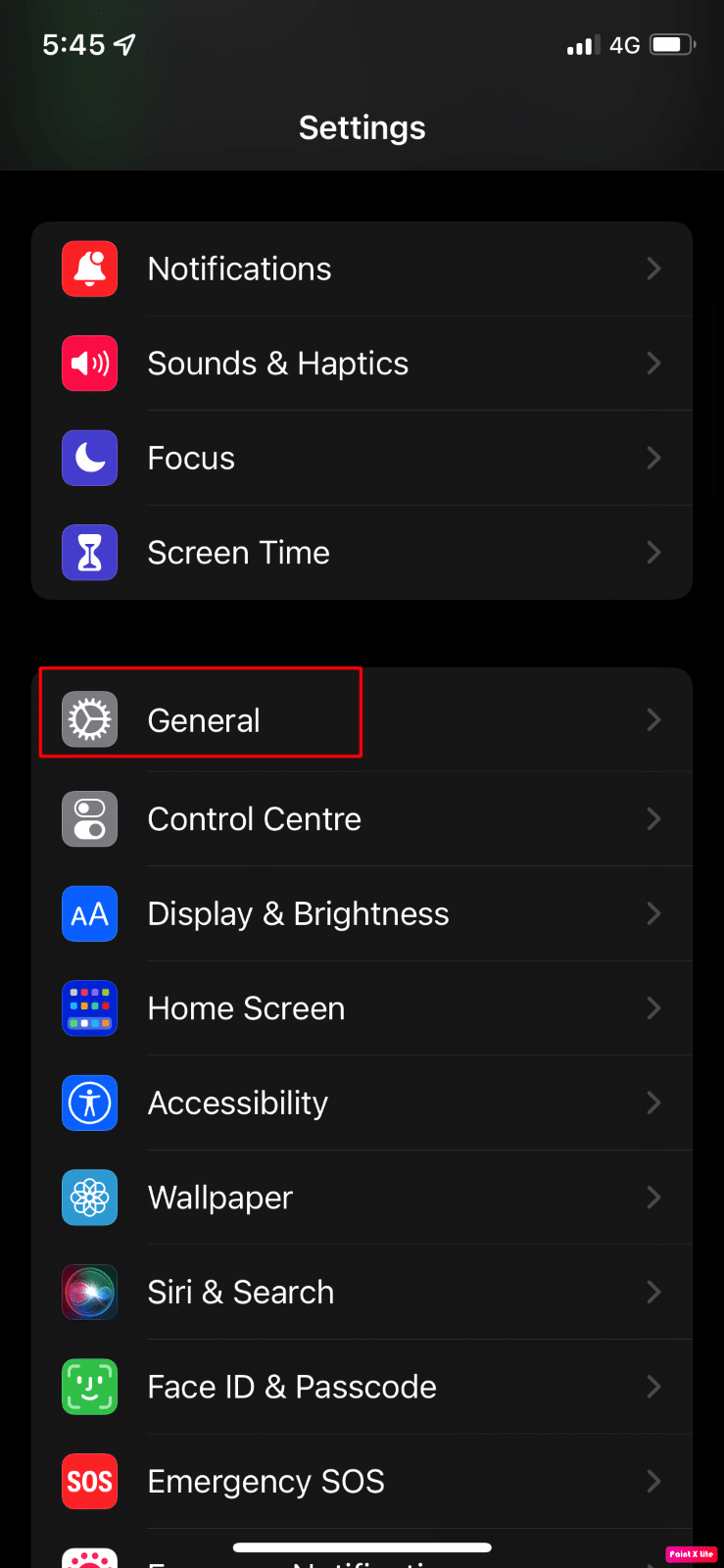
3. A continuación, toque la opción Transferir o Restablecer iPhone .
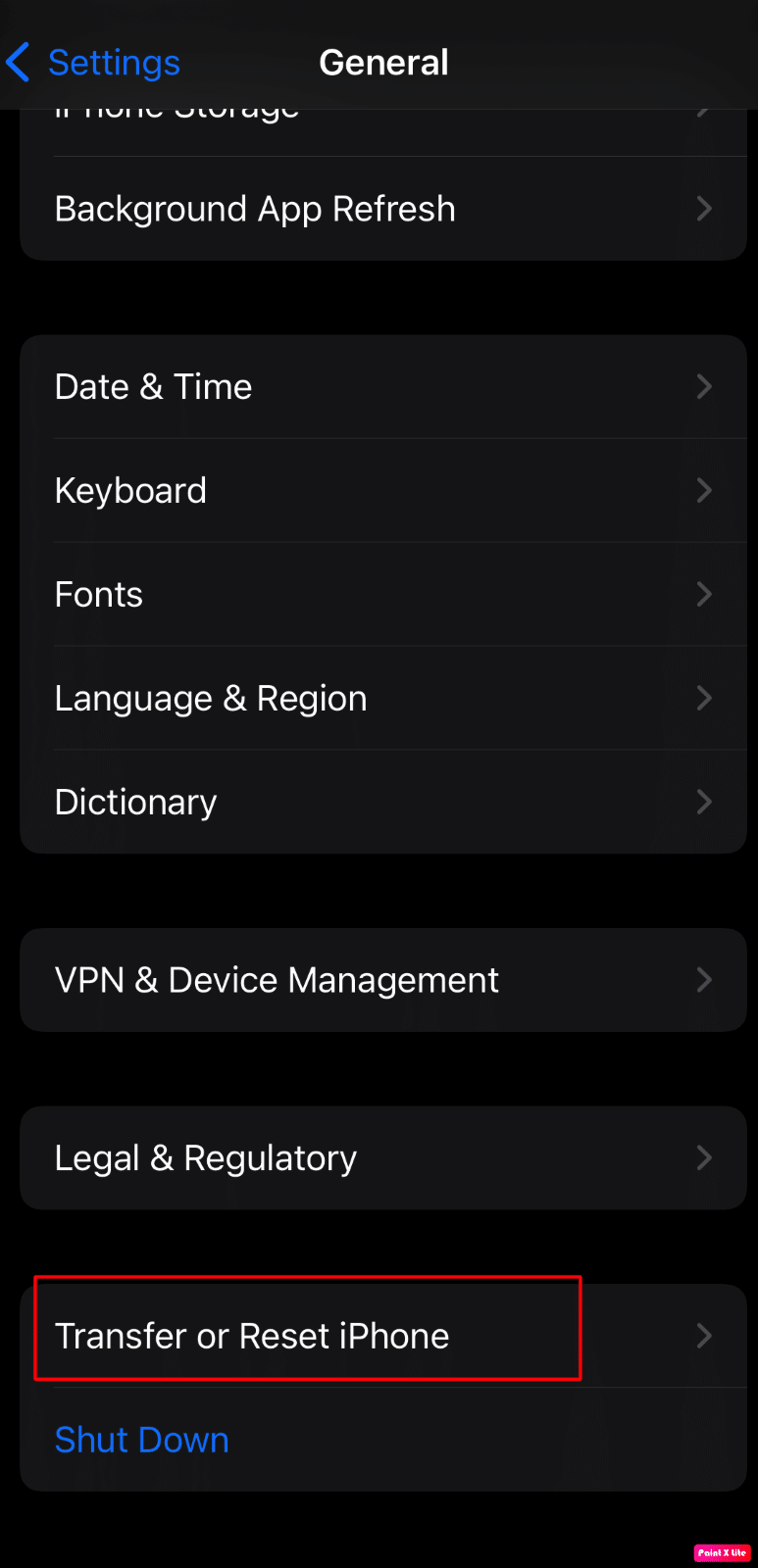
4. Pulse sobre la opción Restablecer > Restablecer configuración de red .
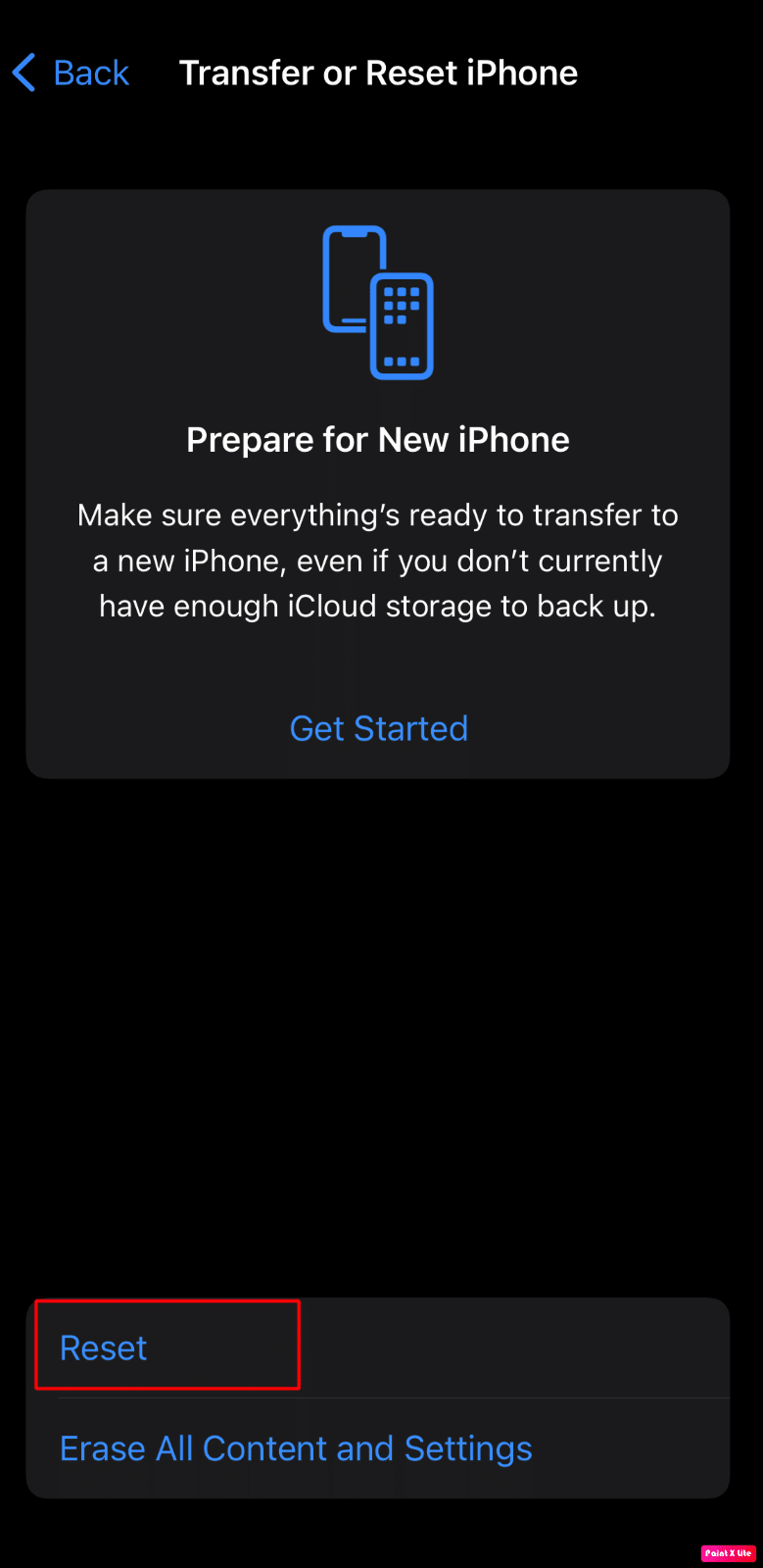
5. Ingrese el código de acceso de su iPhone .
Método 10: restablecer todas las configuraciones
Si los métodos discutidos anteriormente no funcionaron para usted, restablezca todas las configuraciones en su dispositivo. Siga los pasos que se describen a continuación para hacerlo:
Nota : asegúrese de hacer una copia de seguridad de los datos importantes en la nube segura o en cualquier otro almacenamiento deseado.
1. Inicie la aplicación de configuración de iPhone.
2. Después de eso, toca la opción General .
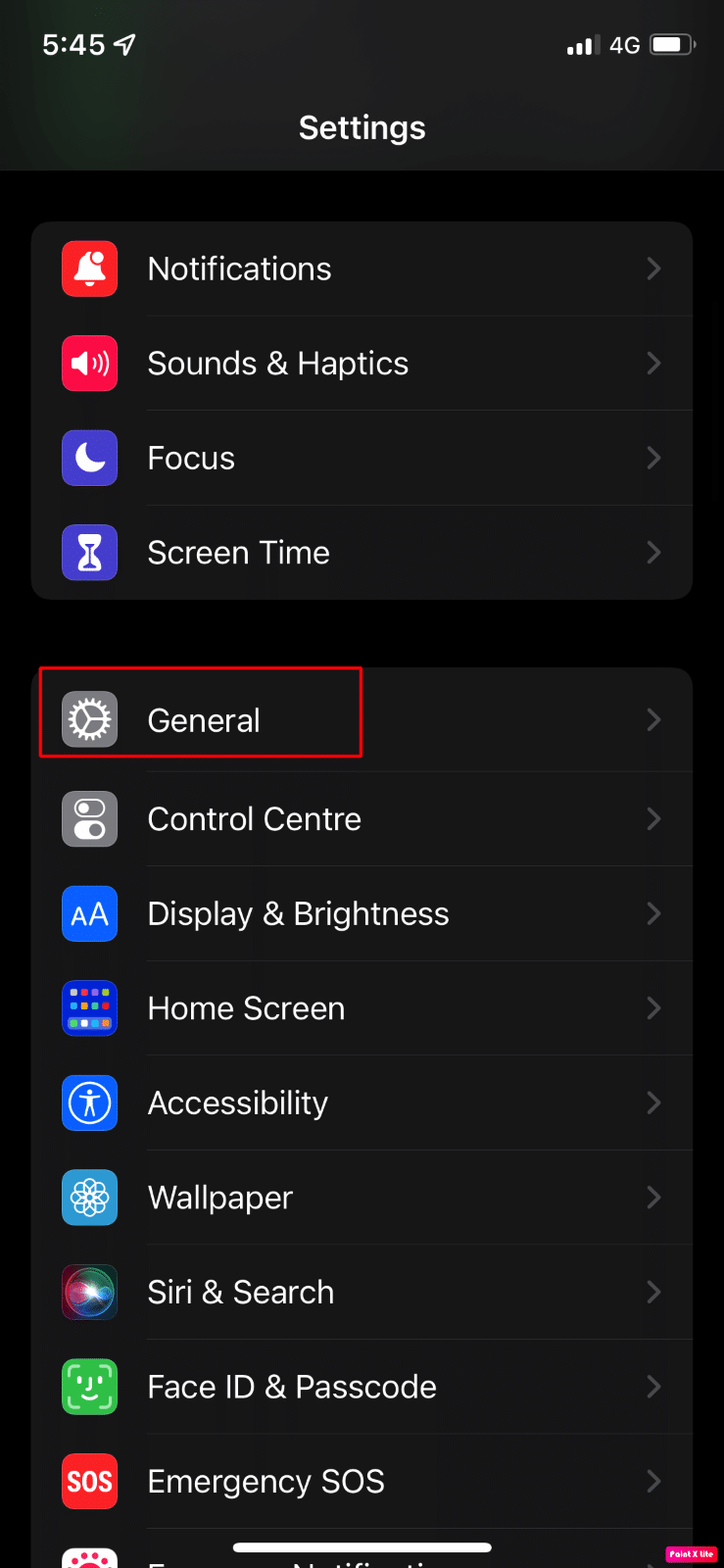
3. Pulse sobre la opción Transferir o Restablecer iPhone .
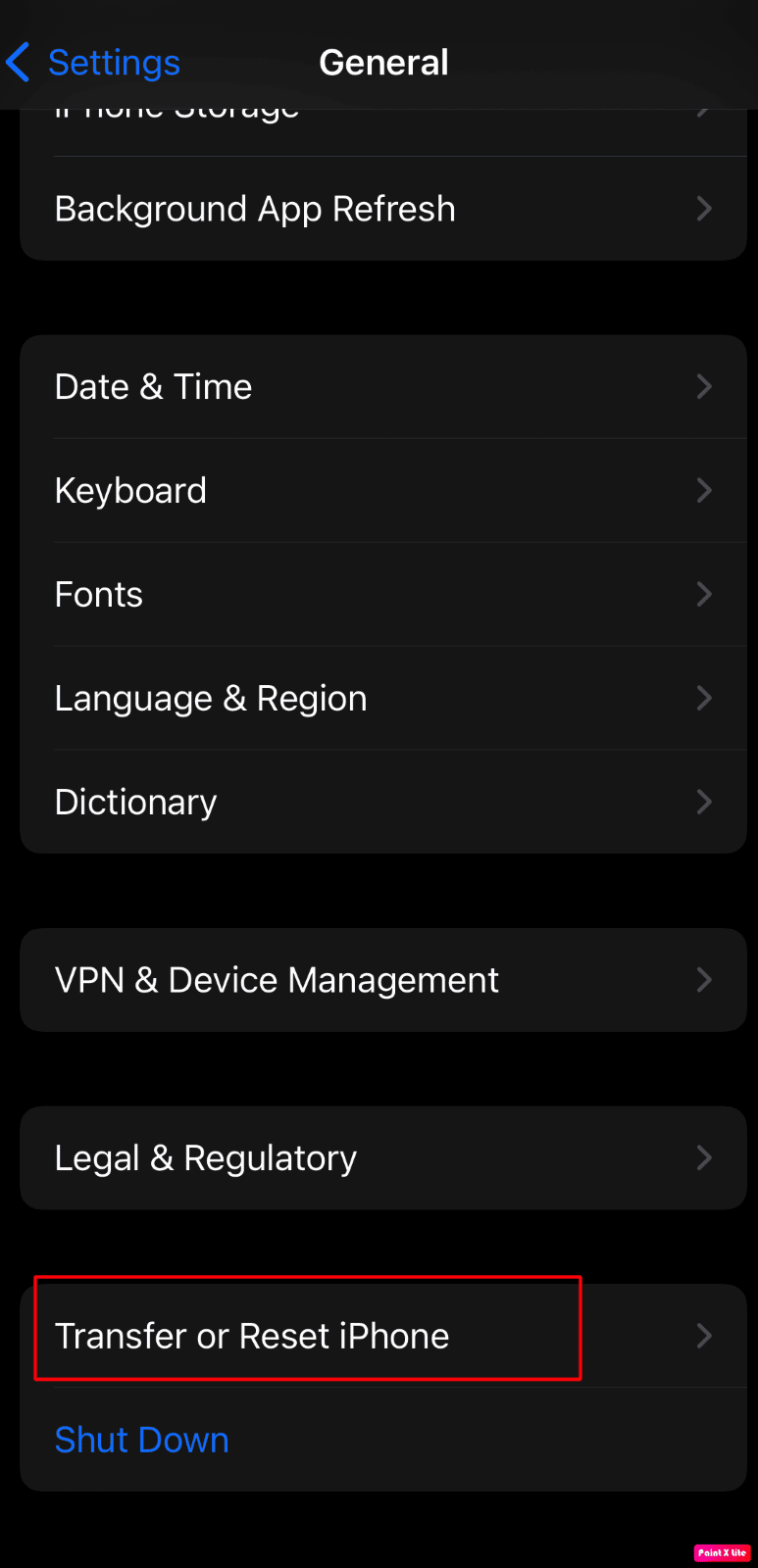
4. Pulse en Restablecer .
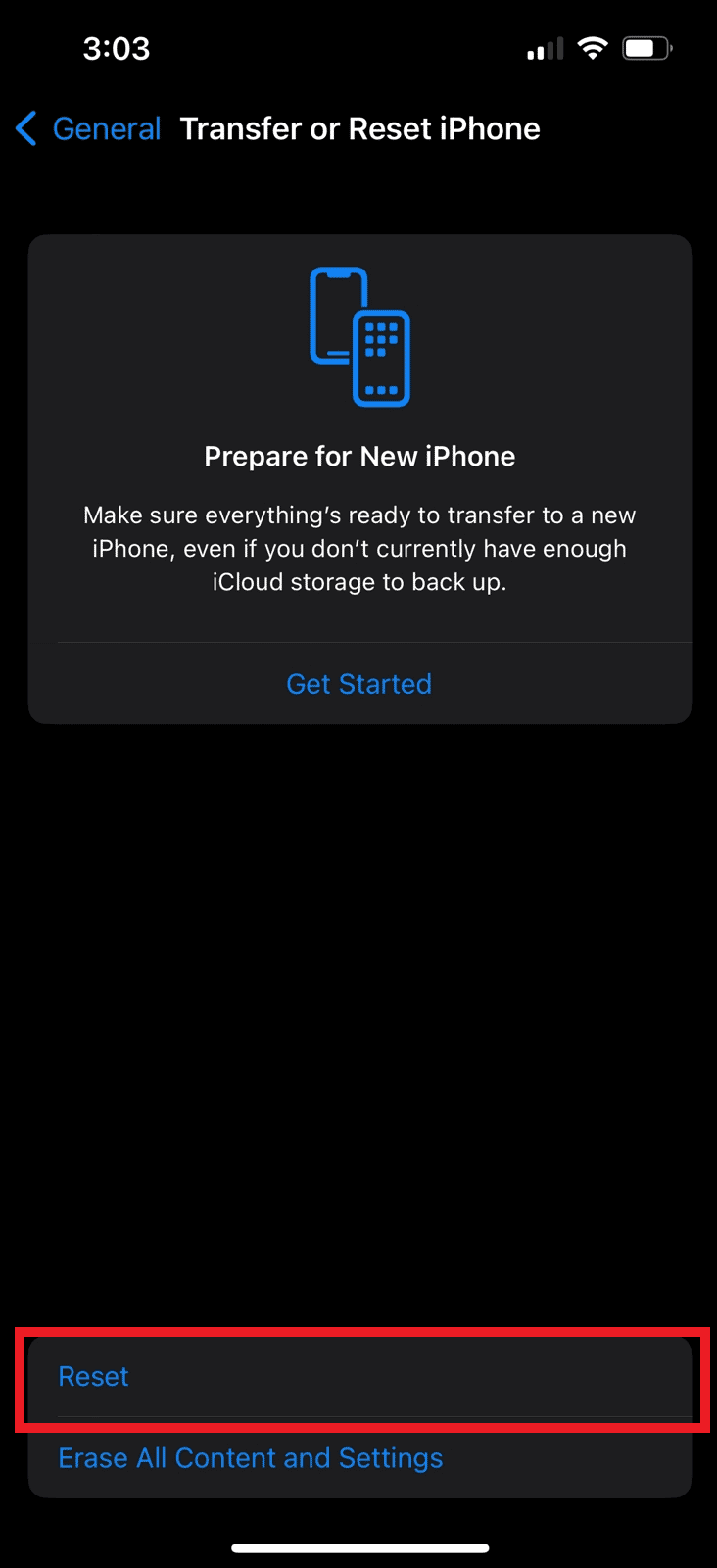
5. Toque Restablecer todas las configuraciones .
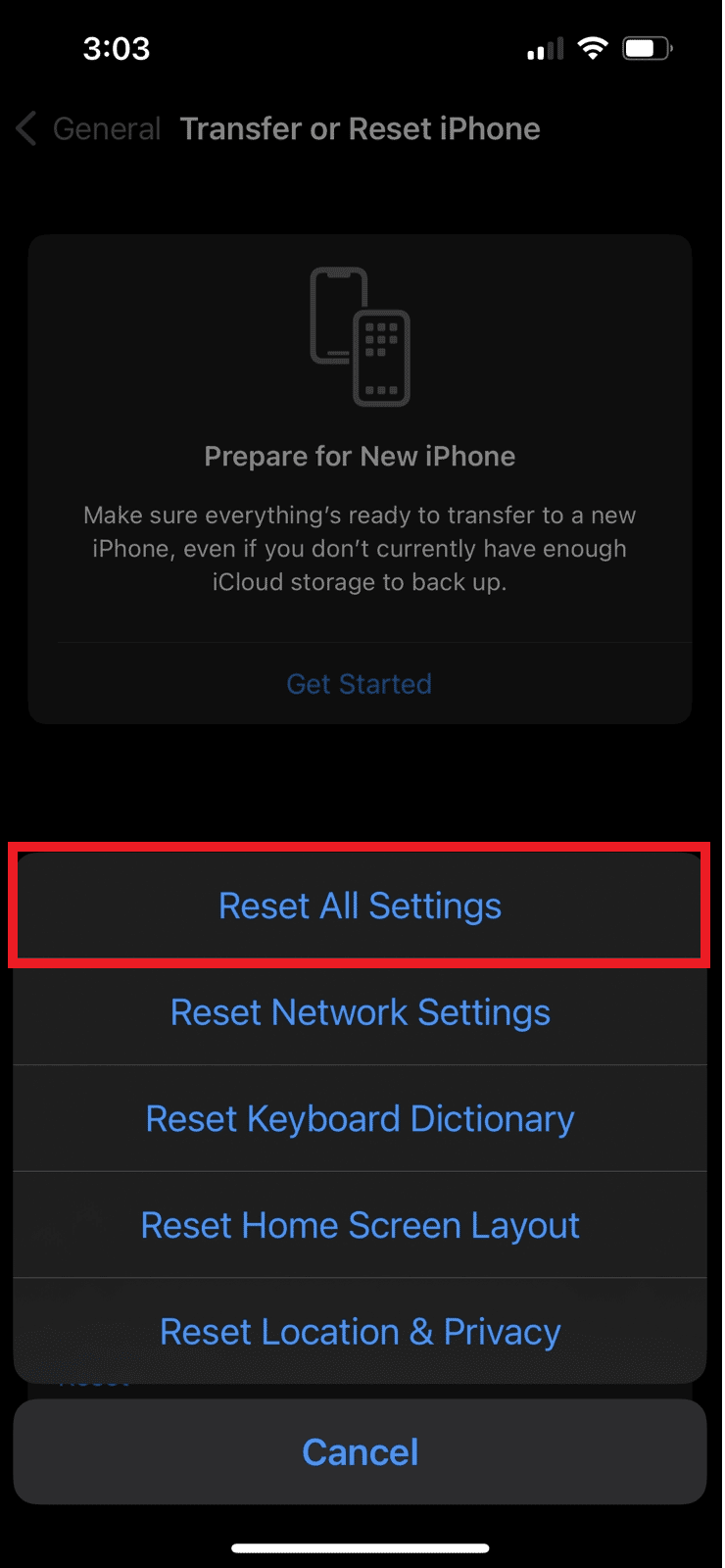
Recomendado :
- Solucionar el error 429 de Titanfall 2 Conexión al servidor agotada en la PC
- Solucione el error HTTP 431 en Google Chrome
- Los 16 mejores navegadores web para iPhone (alternativas a Safari)
- ¿Cómo soluciono Internet lento en mi iPhone?
Por lo tanto, esperamos que haya entendido cómo reparar el error de SSL en el iPhone y cómo reparar el error de SSL en el iPhone 11 con los métodos detallados para su ayuda. Puedes hacernos saber cualquier duda o sugerencia sobre cualquier otro tema sobre el que quieras que hagamos un artículo. Déjalos en la sección de comentarios a continuación para que los sepamos.
